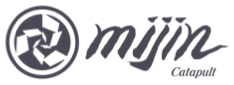mijin Catapult (v.2) Free Trial Cloudformation作成手順書
本ページはAWSマーケットプレイス内にあるcloudformationからmijin Catapult (v.2) Free Trial版を起動する手順となります。
View Network
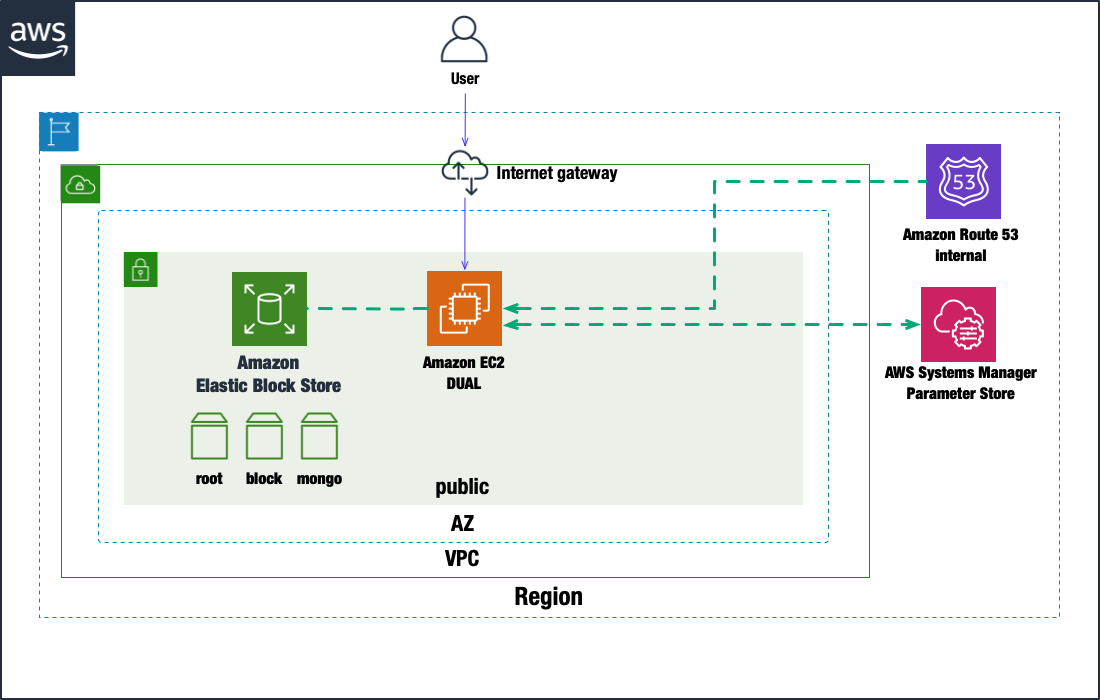
Step.1
mijin Catapult (v.2) Free TrialのAMIを使用するためにサブスクライブする必要があります。赤枠のボタンを押してください。
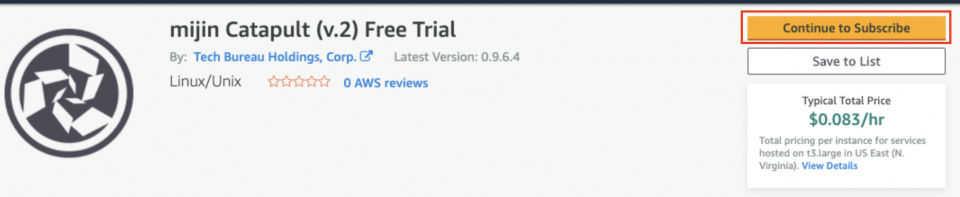
Step.2
mijin Catapult (v.2) Free Trial AMIを使用するため、使用の承認をしてください。
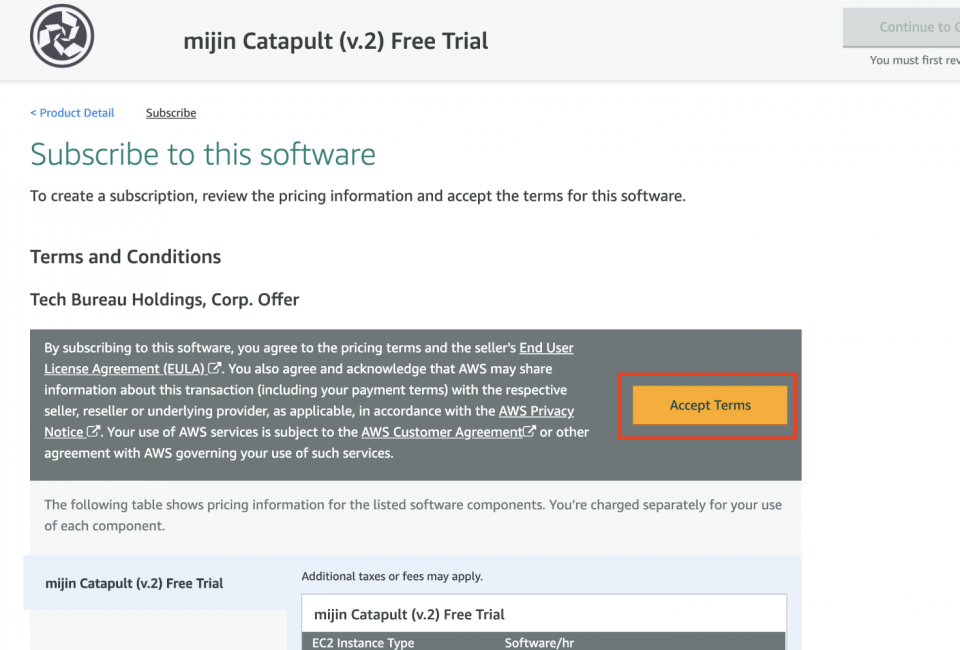
Step.3
図のようなネットワークをCloudformationによって作成するため、赤枠の文字をクリックしてください。
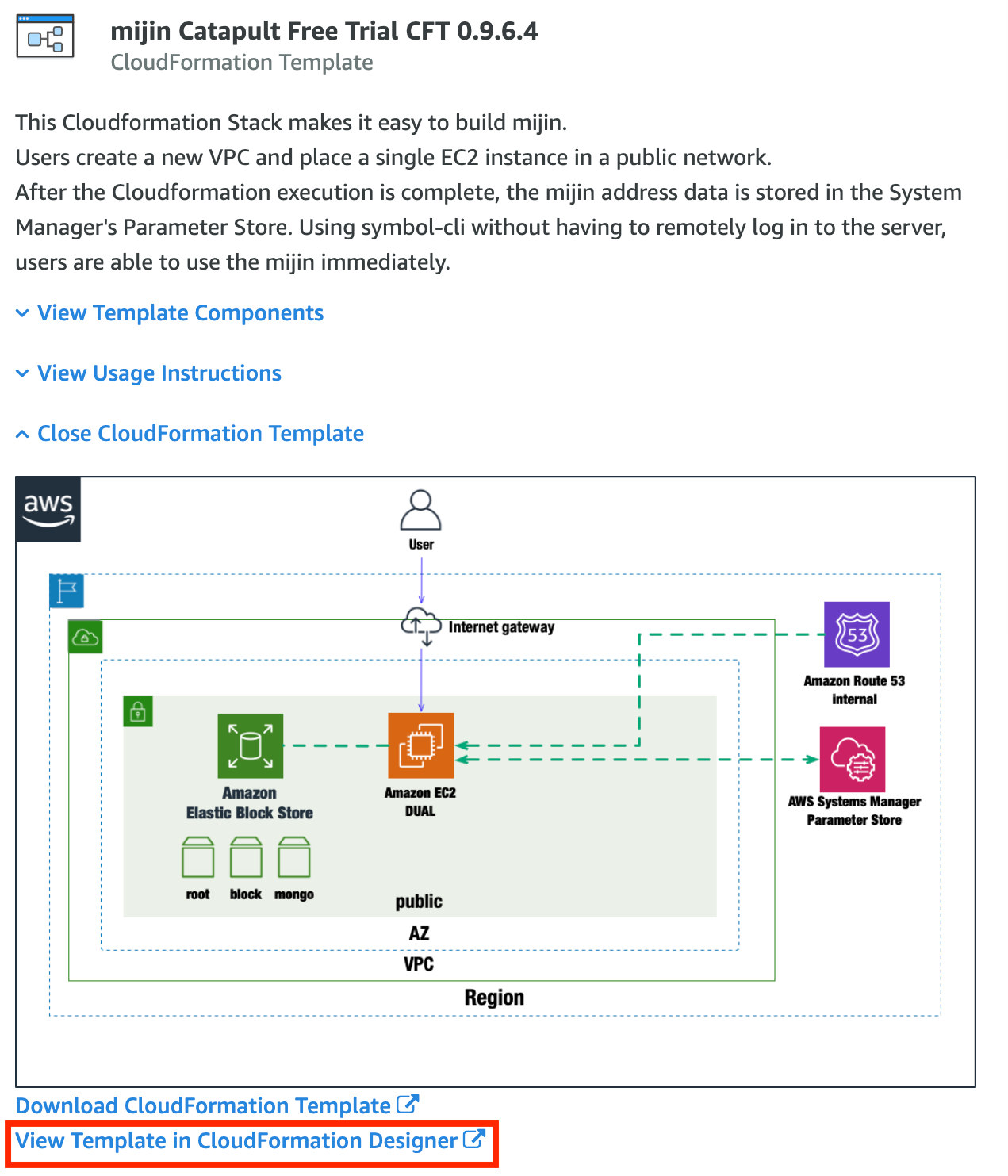
Step.4
とくに編集せず、雲マークのCreateStackを押します。
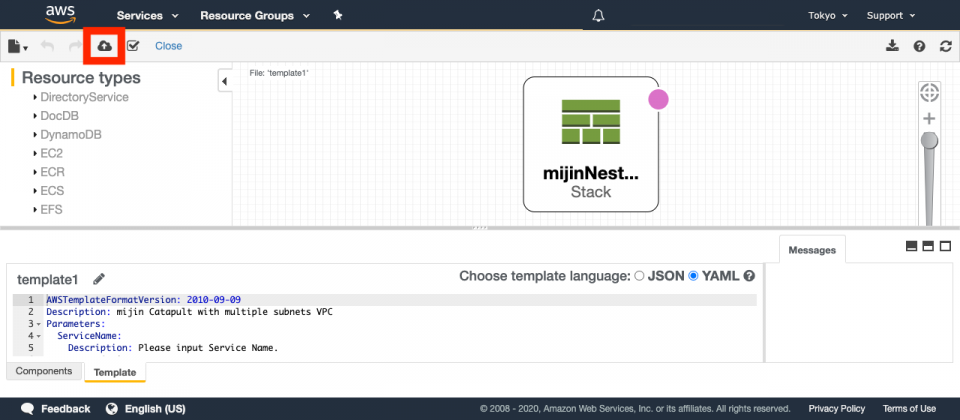
Step.5
とくに編集せず、赤枠の「Next」を押します。
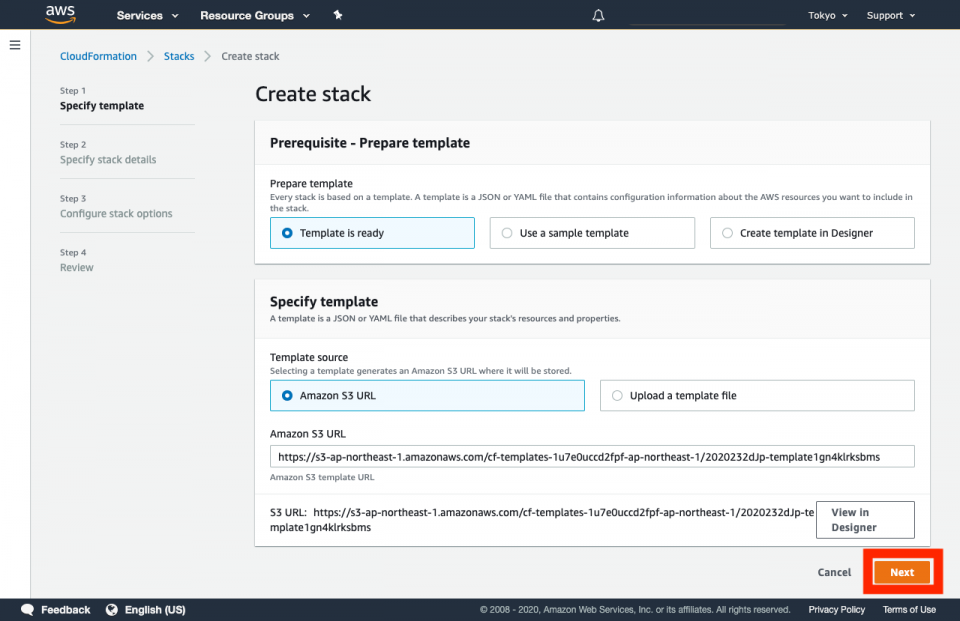
Step.6
パラメータを入力します。
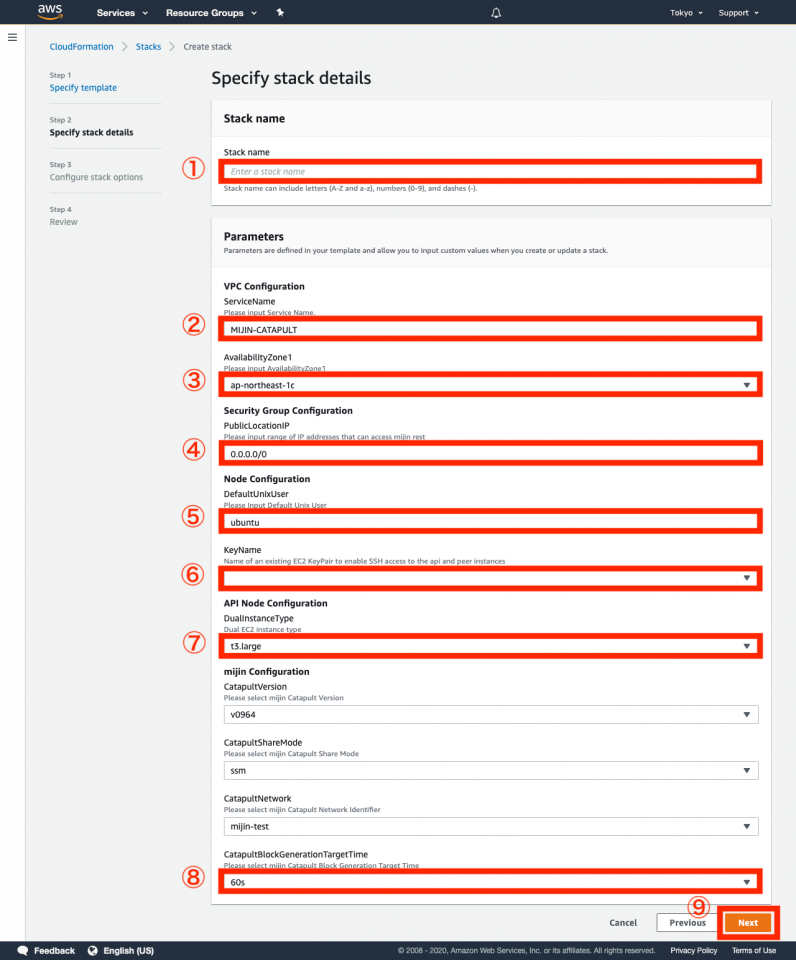
| No | Parameter | Description |
|---|---|---|
| ① | Stack Name | このスタックにおける名前を記載してください。 |
| ② | Service Name | スタックによって作成されるサービス名を記載してください。 全リソースの冠名として使用されます。 |
| ③ | Availability Zone | お使いのリージョンのアベイラビリティゾーンを選択してください。 |
| ④ | Public Location IP | mijin CatapultのAPIへの接続許可IPアドレスを指定してください。 IPアドレスはレンジでも可能です(/24など) |
| ⑤ | Default UnixUser | 作成するEC2インスタンスの標準のUnixユーザーを記載してください。 |
| ⑥ | KeyName | 作成するEC2インスタンスのリモート接続用のSSH鍵を選択してください。 表示されてない場合、事前に鍵を作成する必要があります。 鍵の作成方法はこちらをご確認ください。 |
| ⑦ | Dual InstanceType | 作成するEC2インスタンスのスペックを選択してください。 |
| ⑧ | Catapult BlockGenerationTargetTime | mijinのブロック生成時間を選択してください。30秒か60秒のみを選択できます。 |
パラメータの入力完了後、⑨の「Next」を押します。
Step.7
とくに編集せず、赤枠の「Next」を押します。
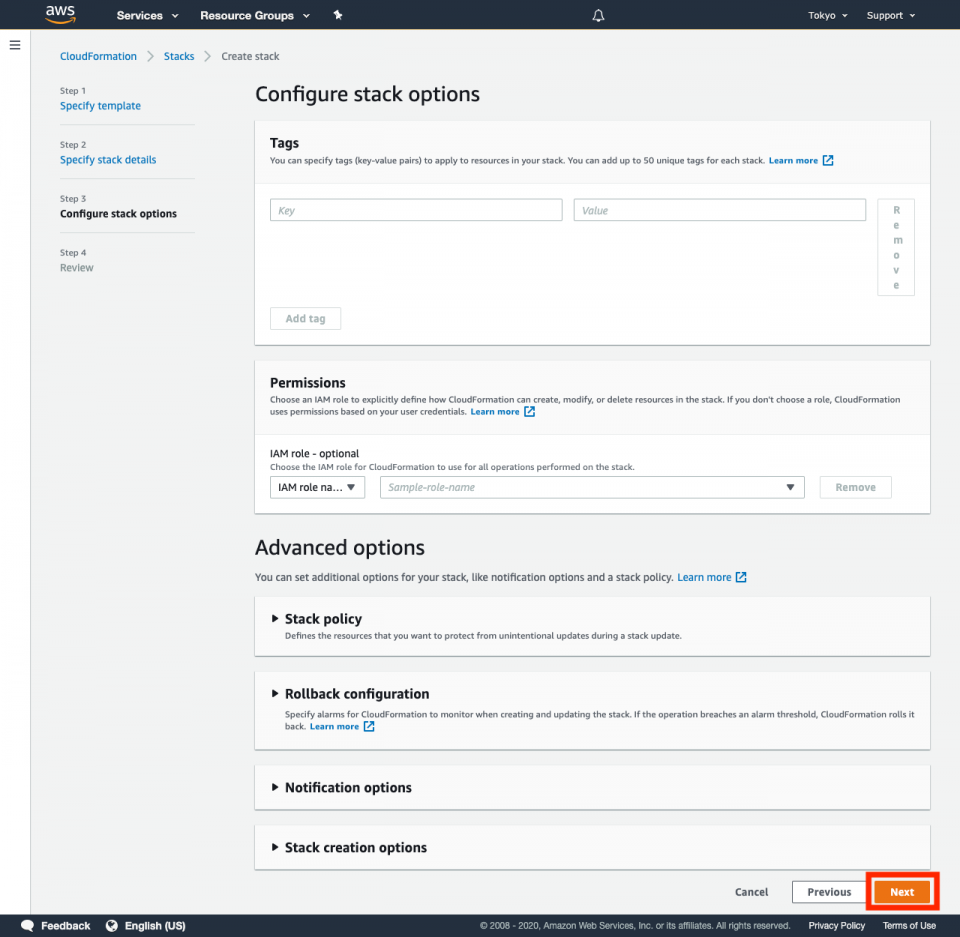
Step.8
①の赤枠にて2つの項目にチェックを入れます。
②の赤枠の「Create Stack」を押します。エラーがなければ作成が始まります。
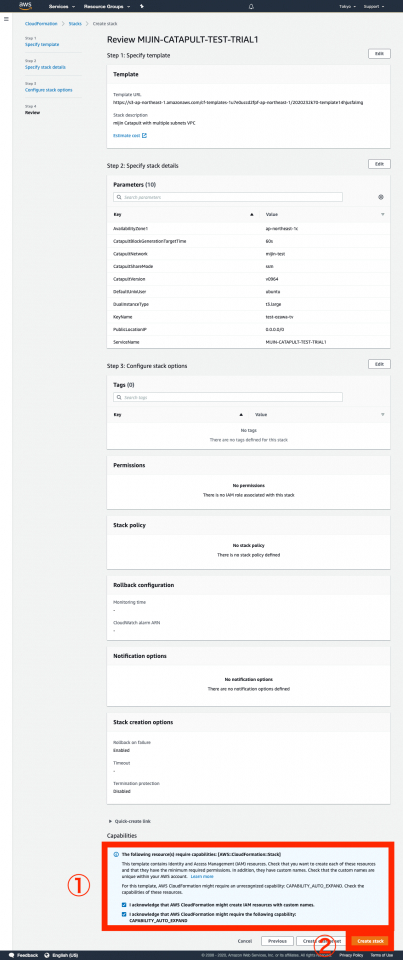
Step.9
Stackが始まり「CREATE_IN_PROGRESS」になっていることを確認してください。この状態はおよそ15~20分程度かかります。
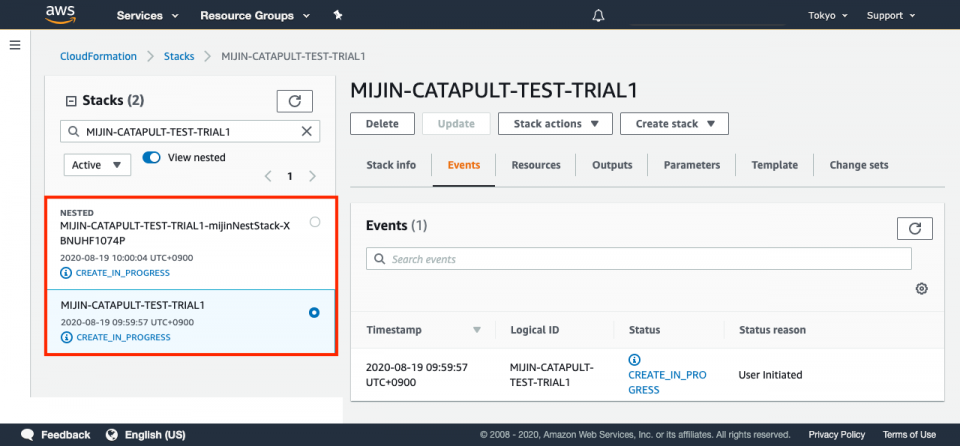
Step.10
「CREATE_COMPLATE」の状態であれば、mijinの作成が完了しました。
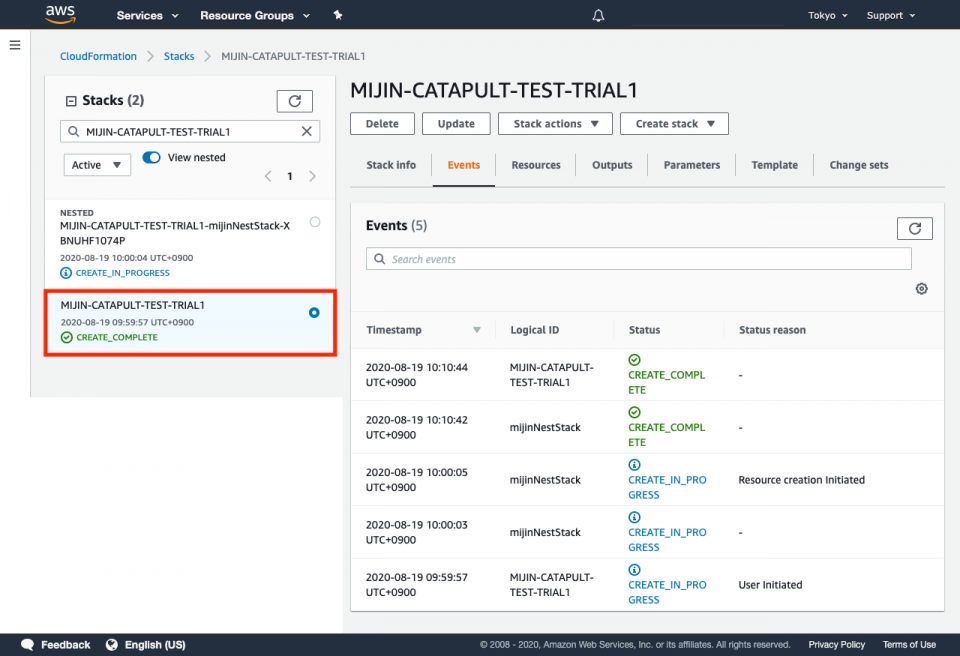
Step.11
作成したStackの「Outputs」を押すと、作成されたmijinの設定情報を確認できます。
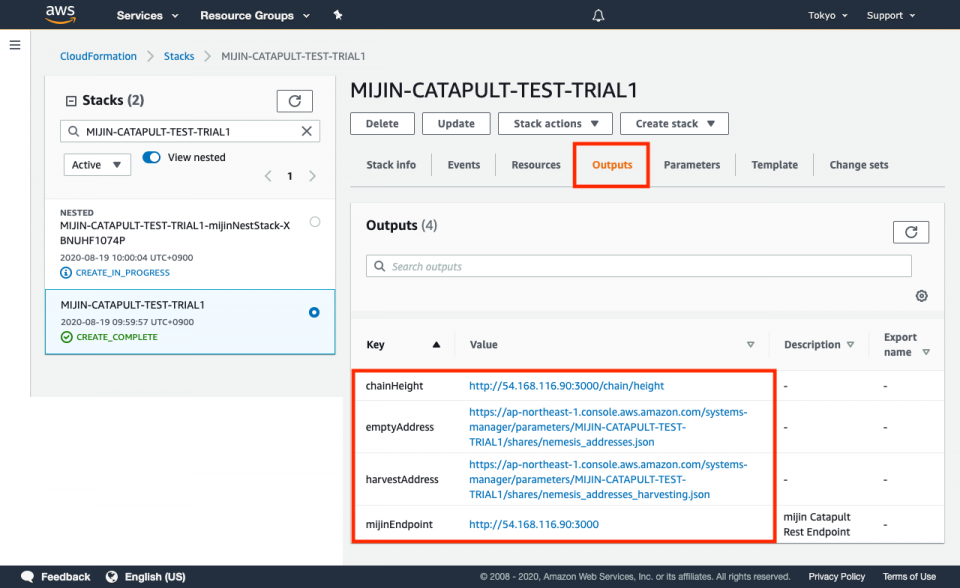
| Key | Description | View |
|---|---|---|
| mijinEndpoint | mijinのAPIエンドポイントです。 | - |
| chainHeight | mijinの現在のブロック数の確認ができます。 ここでブロック数が2以上になっていることを確認してください。 |
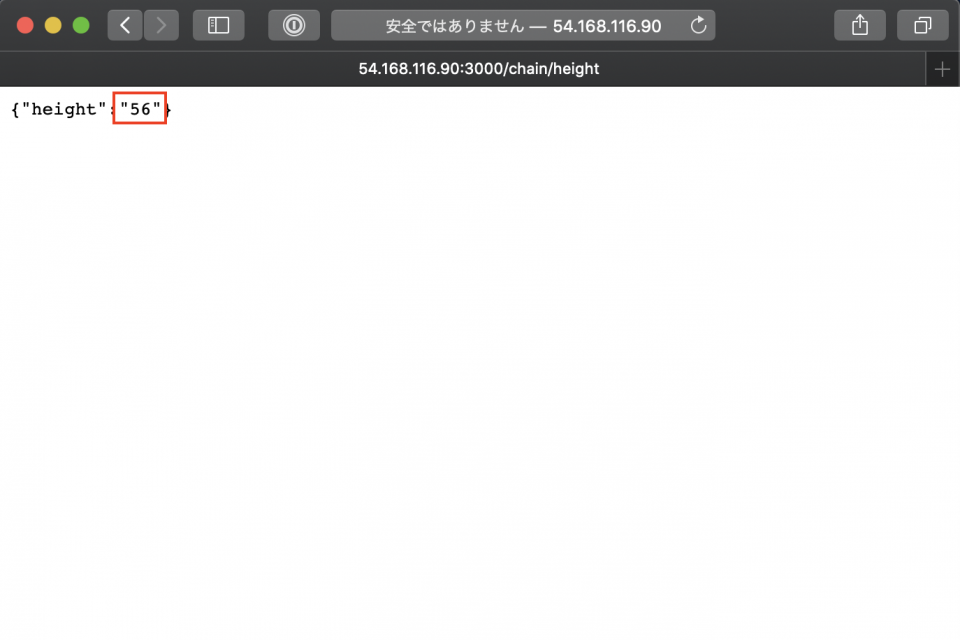
|
| harvestAddress | URLはSystemManagerサービスのパラメータストアへのリンクとなっており、基軸通貨(トライアル版のため2000cat.currency)を分配したアドレスにリンクされています。 |
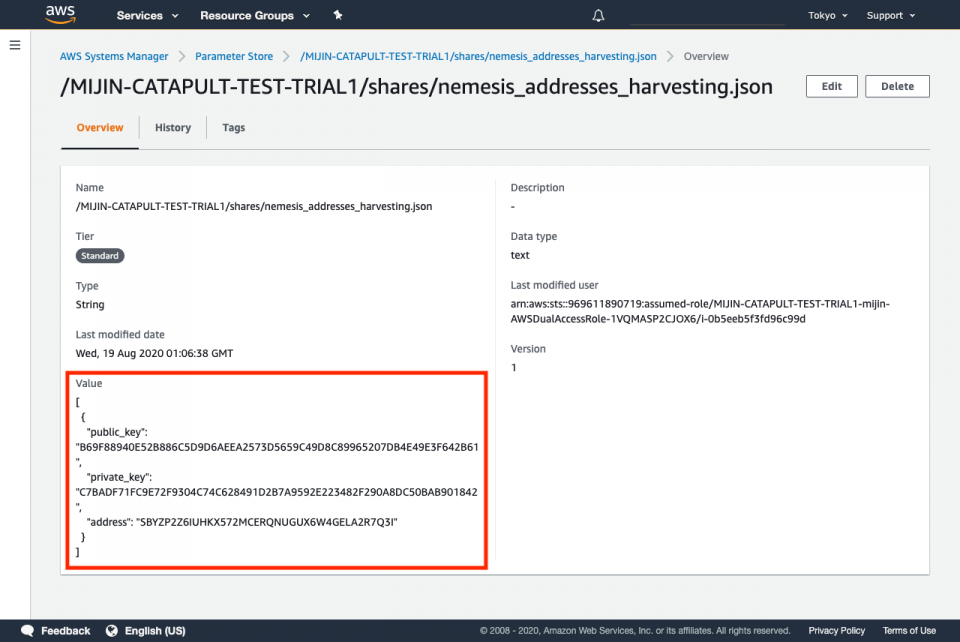
|
| emptyAddress | URLはSystemManagerサービスのパラメータストアへのリンクとなっており、未使用のアドレスを生成しています。 |

|
これでmijin Catapult (v.2) Free Trialを使用する準備が整いました。
それでは次の項で操作を始めてみましょう!
mijin Catapult (v.2) Free Trial操作編